這篇文章主要為大家詳細介紹了Mac OS10.11下mysql5.7.12 安裝設定方法圖文教學!供web開發人員參考!
Mac OS10.11安裝與設定MySQL,主要是圖,步驟php中文網簡單說明一下。
首先訪問mysql官網並下載安裝程序,當然在下載之前你需要線註冊下帳號。
網址:MySQL下載頁面,下載兩個安裝程式:MySQL Community Server、MySQL Workbench。
MySQL Community Server
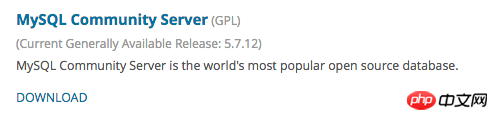
點擊進入下載頁面,在頁面最下方,有下載選項,請確認選擇的平台是Mac OS X,然後下載下圖用紅框劃出的安裝包。下載時需要登入帳號。

下載後運行,直接運行mysql.pkg,在這個過程中需要十分注意一點,記下,提示框中的mysql密碼,可以把密碼資訊複製放到備忘錄中。
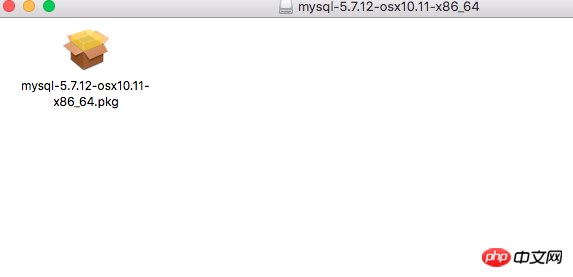
安裝結束後,在系統偏好設定中能找到MySQL,開啟並執行。
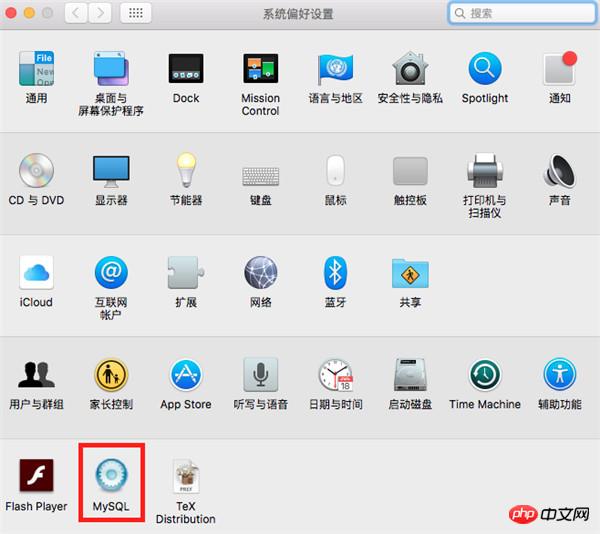
而後,點選執行MySQL Server,一般自啟動是預設開啟的,如果跟我一樣不需要的,可以取消。

做完這一步後,還要懂得如何從終端機開啟MySQL,因為我們還需要做一項工作。
不然,可能會有以下兩個問題:
1、在Workbench連接時連接失敗,並提示:You must reset your password using ALTER USER statement。 。 。 。
2、在Terminal終端連接時提示:ERROR 1820 (HY000): You must reset your password using ALTER USER statement before executing this statement.
主要是還要重新設定一次密碼,坑爹啊! ! !
開啟終端,輸入以下指令:
PATH="$PATH":/usr/local/mysql/bin mysql -u root -p #输入密码 #Terminal显示 #Welcome to the MySQL monitor. Commands end with ; or \g. Your MySQL connection id is 10 Server version: 5.7.12 Copyright (c) 2000, 2016, Oracle and/or its affiliates. All rights reserved. Oracle is a registered trademark of Oracle Corporation and/or its affiliates. Other names may be trademarks of their respective owners. Type 'help;' or '\h' for help. Type '\c' to clear the current input statement. mysql> # SET PASSWORD = PASSWORD('new password');
接下來下載並安裝,步驟基本上同上:
MySQL Workbench
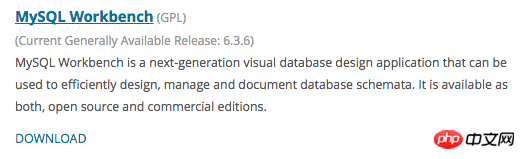
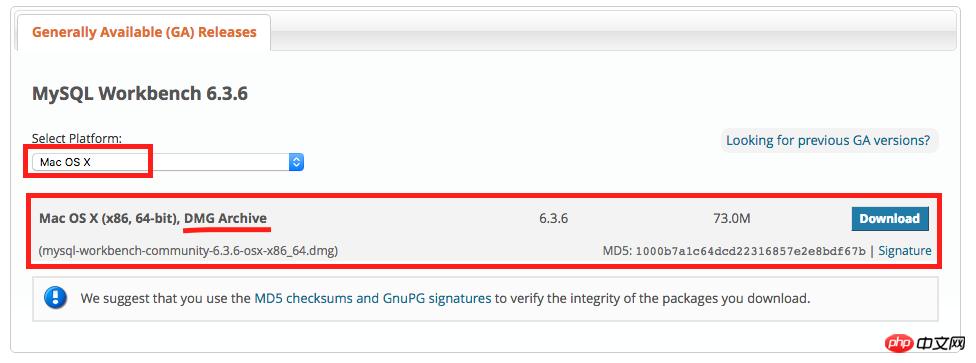
將workbench拖曳到。
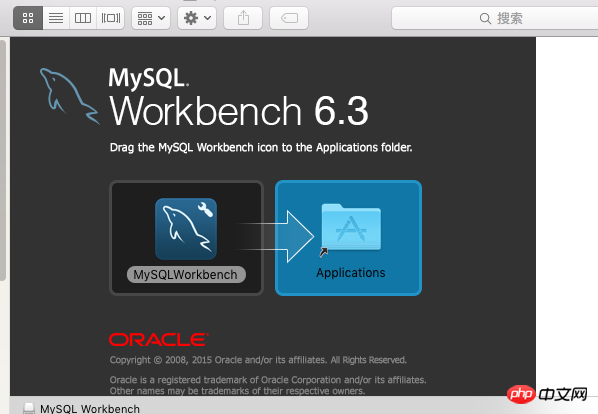
打開後請看主介面,主介面中的MySQL後面跟著兩個按鈕:第一個加號按鈕表示new MySQL Connection新建,第二個表示Edit MySQL Connections修改。
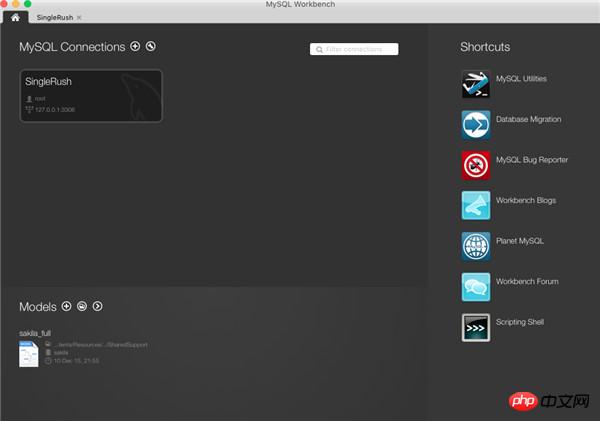
先新建一個,並輸入密碼。 Test Connection成功後,點選OK。

之後就是這樣。
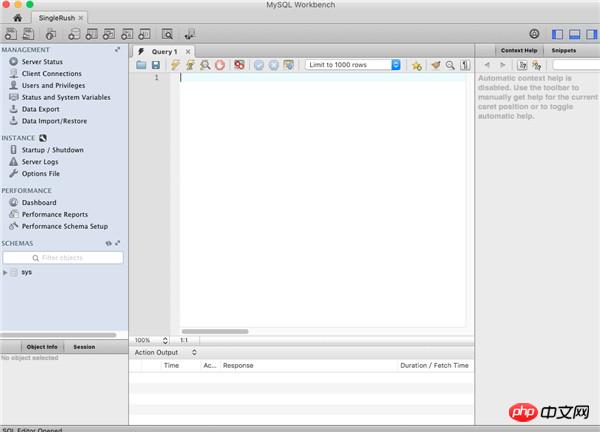
精彩專題分享:mysql不同版本安裝教學mysql5.7各版本安裝教學mysql5.6各版本安裝教學
相關文章推薦:
CentOS 6.5 下方安裝MySQL 5.7.12詳細步驟(圖文)
mysql 5.7.12 win64手動安裝教學步驟(圖文)
以上是Mac OS10.11下mysql5.7.12 安裝設定圖文教學步驟的詳細內容。更多資訊請關注PHP中文網其他相關文章!




